Het maken van 3D-tekst in Cinema 4D is een spannende en creatieve taak dankzij het gebruik van het Extrude-object. Het Extrude-object stelt je in staat om tekst-splines om te zetten in hoogwaardige 3D-modellen. In deze handleiding laten we je stap voor stap zien hoe je zelf vanuit eenvoudige tekst indrukwekkende 3D-elementen kunt maken.
Belangrijkste bevindingen
- Het gebruik van het Extrude-object is cruciaal voor het maken van 3D-tekst.
- Je kunt de richting van de extrusie aanpassen en zelfs rondingen aan de randen toevoegen.
- Het is belangrijk om de boven- en ondervlakken en de randen te configureren voor een aantrekkelijk ontwerp.
Stapsgewijze handleiding
Om je tekst te extruderen, begin je met het slepen van het Extrude-object naar de werkruimte van Cinema 4D.
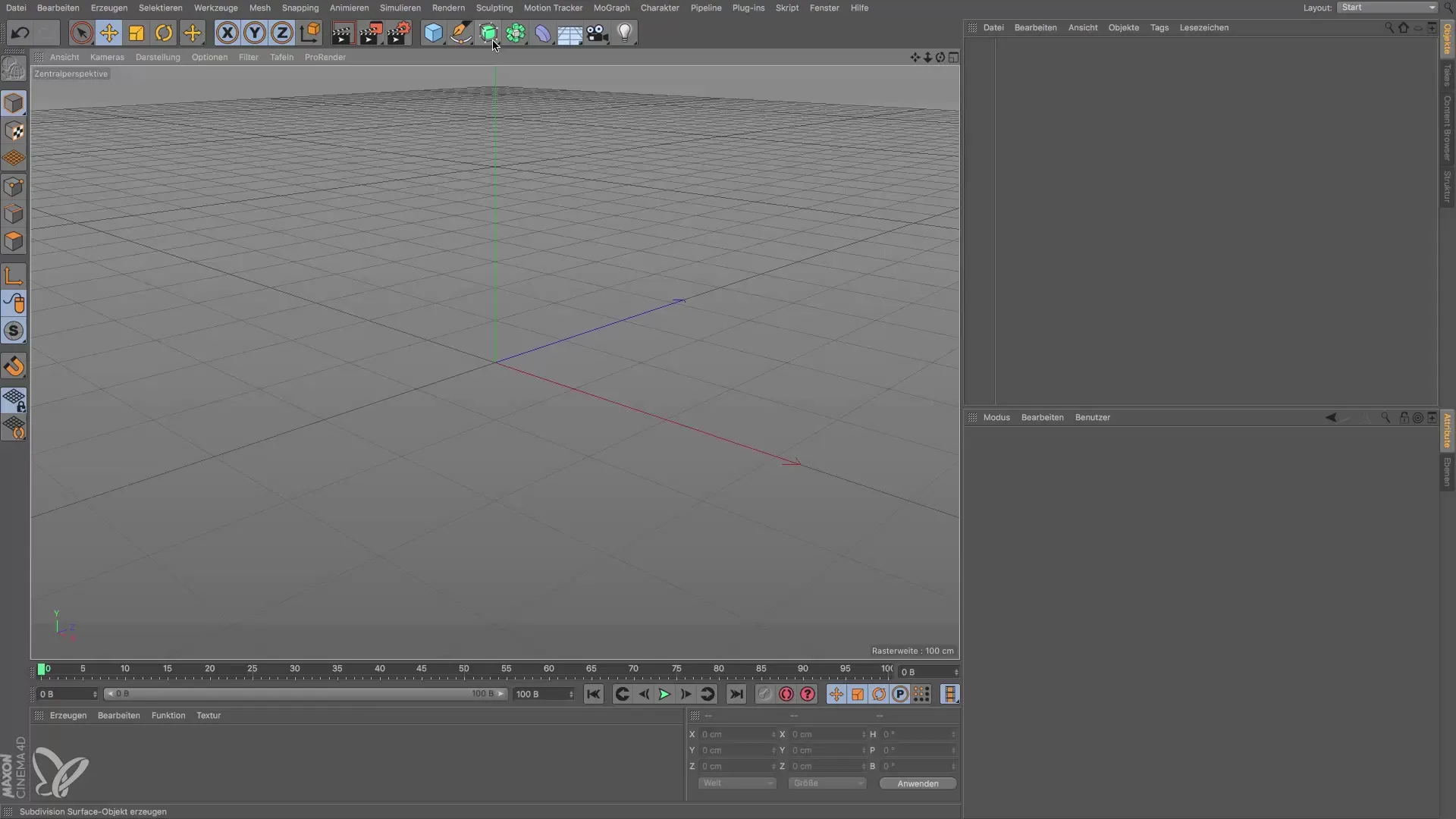
Het Extrude-object heeft een spline als basis nodig. Deze kun je zelf maken of genereren met het tekstgereedschap.
Kies het tekstgereedschap en vul de gewenste tekst in. Nadat je de tekst hebt ingevoerd, moet je bevestigen zodat deze zichtbaar wordt in de werkruimte.
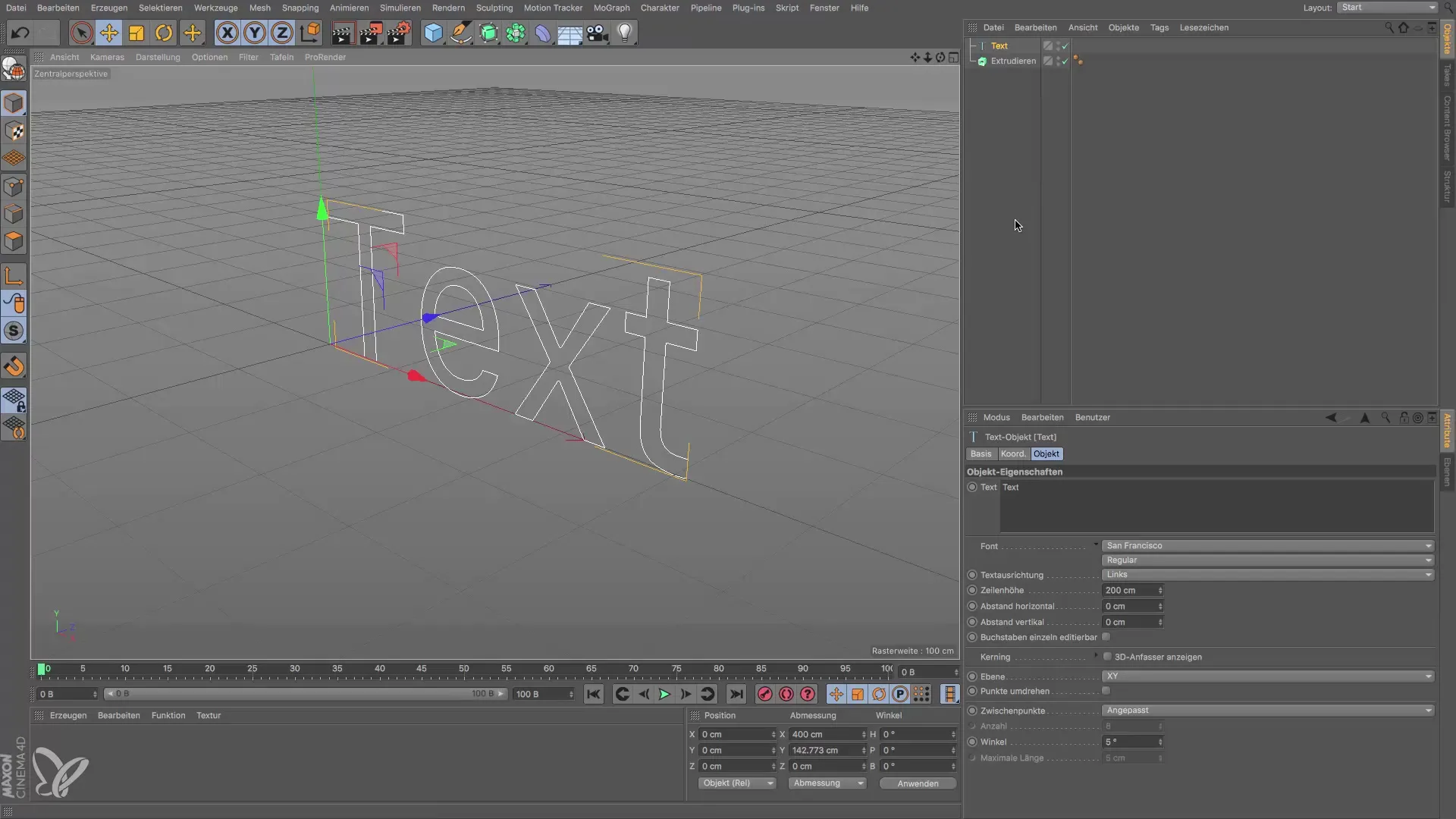
De volgende stap is om de tekst-spline in het Extrude-object te slepen. Dit zal je ingevoerde tekst omzetten in 3D-tekst.
De extrusie vindt standaard in de Z-richting plaats. Je kunt dit zien door op het Extrude-object in de Attributenbeheerder te klikken. Hier zie je de waarde voor de extrusie, die standaard op 20 cm is ingesteld.
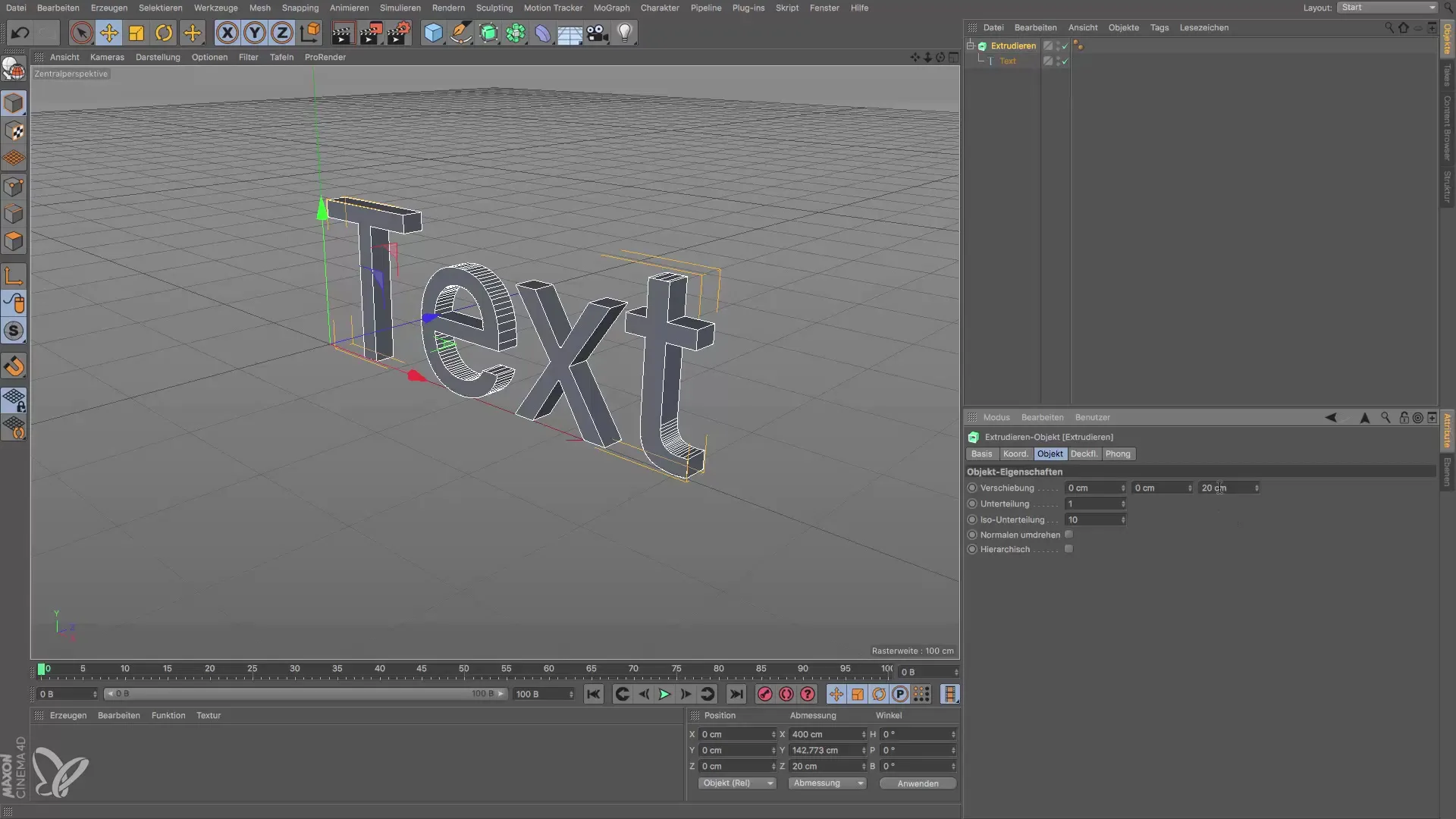
Indien nodig kun je de richtingen van de extrusie wijzigen. Denk na over welke richting het meest zinvol zou zijn voor je project, bijvoorbeeld in de Y-richting als je een andere oriëntering nodig hebt.

Nu heb je de mogelijkheid om de tekst verder aan te passen. Het tekstgereedschap stelt je ook in staat om de regelhoogte of andere typografische instellingen te wijzigen om het uiteindelijke uiterlijk te verfijnen.

De randen van de geëxtrudeerde tekst kunnen ook worden bewerkt. Klik hiervoor op het Extrude-object en navigeer naar de bovenvlakken, waar de voor- en achterkant van je tekst zichtbaar zijn.
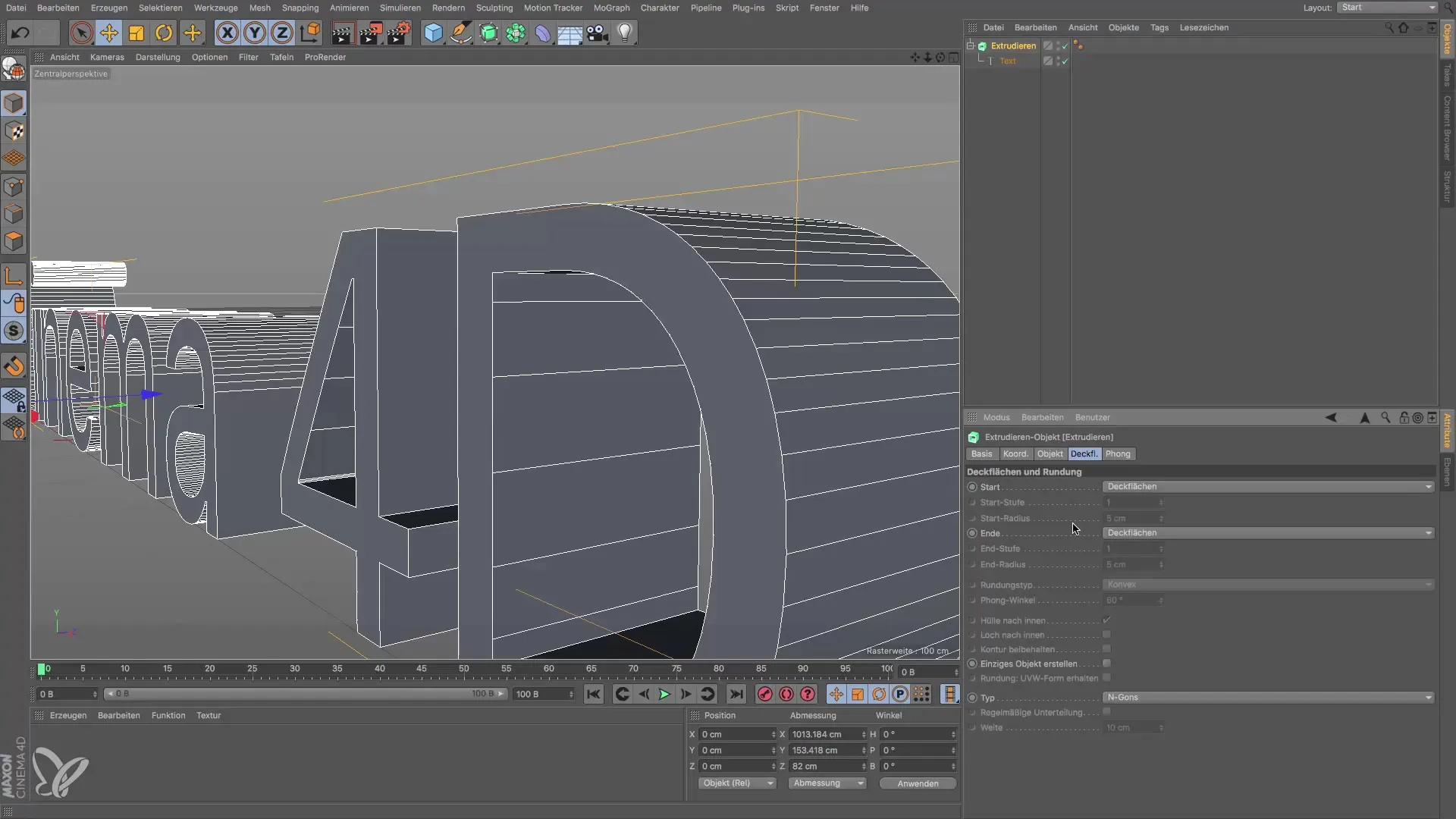
Hier kun je experimenteren met instellingen zoals "Ronding". Het verhogen van het aantal rondingssegmenten en het aanpassen van de straal geven je randen een aantrekkelijker uiterlijk.

Wanneer je tevreden bent met de voorkant, kun je dezelfde instellingen voor de achterkant overnemen of deze volledig uitschakelen als je geen achterwand nodig hebt. Dit kan nuttig zijn om het aantal polygonen te verminderen.
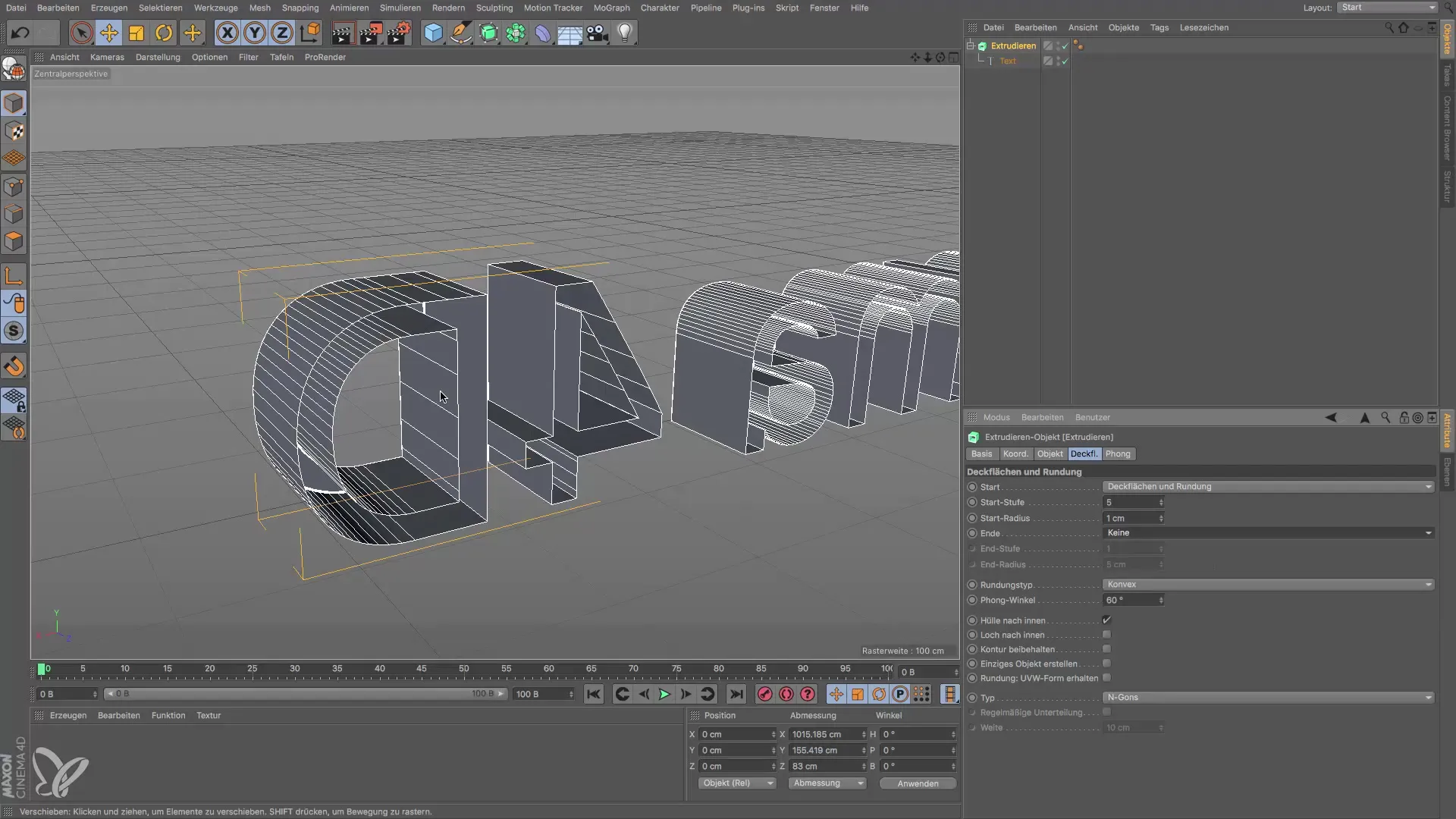
Bij het renderen van je tekst zullen de glanzende randen zichtbaar worden die je door de rondingen hebt bereikt. Gebruik deze mogelijkheid om je 3D-tekstproductie een professionele uitstraling te geven.

Houd er rekening mee dat er in Cinema 4D ook andere volumegeneratoren zijn, zoals het Loft-gereedschap. Deze zijn echter niet zo gebruikelijk en kunnen in dit specifieke geval worden verwaarloosd.

Tot slot heb je nu de basisprincipes van het extruderen van tekst in Cinema 4D geleerd. Blijf experimenteren met de verschillende instellingen om je gewenste resultaat te bereiken.
Samenvatting – Handleiding voor het Extruderen van Tekst-Splines in Cinema 4D
Met de bovenstaande stappen kun je effectief 3D-tekst uit eenvoudige splines creëren. Maak gebruik van de mogelijkheden om de extrusie en randen te bewerken om indrukwekkende ontwerpen te ontwikkelen.
Veelgestelde vragen
Hoe maak ik een 3D-tekst in Cinema 4D?Gebruik het tekstgereedschap om je tekst te genereren en sleep deze in een Extrude-object.
Hoe kan ik de extrusierichting wijzigen?In de Attributenbeheerder van het Extrude-object kun je de extrusierichting van Z naar Y of X wijzigen.
Kan ik de randen van mijn tekst afronden?Ja, onder de instellingen voor de bovenvlakken van het Extrude-object kun je rondingen toevoegen.
Heb ik de achterkant van mijn tekst nodig?Dat hangt van je project af. Je kunt de achterkant uitschakelen om polygonen te besparen.
Zijn er andere manieren om 3D-objecten te maken?Ja, in Cinema 4D zijn er verschillende volumegeneratoren zoals het Loft-gereedschap.


